در این مقاله از سلام دنیا به شما نشان خواهیم داد که چگونه میتوانید دو یا چند سلول را در مایکروسافت اکسل در سیستمهای مک یا ویندوز به راحتی ادغام کنید. ادغام سلولها به شما این امکان را میدهد که چندین سلول را به یک سلول بزرگتر ترکیب کنید. اگر هدف شما اتصال مقادیر مختلف سلولها به یک سلول واحد است، میتوانید از یک فرمول ساده با استفاده از تابع CONCAT یا نماد "&" برای این کار استفاده کنید. برای آموزش ادغام دو سلول در جدول اکسل؛ ترکیب متن چند سلول با ما در سلام دنیا همراه باشید.
چیزهایی که باید بدانید
- برای ادغام دو یا چند سلول در یک سلول بزرگ، سلول ها را انتخاب کنید، سپس روی "Merge & Center" در نوار ابزار کلیک کنید.
- اگر میخواهید یک سلول در برگهتان بزرگتر باشد، ادغام سلولها مفید است، مانند سلولی که حاوی عنوان است.
- برای ادغام مقادیر سلول در یک سلول، از تابع CONCAT یا عملگر & استفاده کنید.
نحوه ادغام سلول ها در اکسل
روش 1: ادغام سلول ها
1. سلول هایی را که می خواهید ادغام کنید انتخاب کنید.
برای انجام این کار، روی یک سلول کلیک کنید، سپس مکان نما را بکشید تا سلول های دیگری را که می خواهید ادغام کنید انتخاب کنید. سلول هایی که ادغام می کنید باید یکدیگر را لمس کنند. به عنوان مثال، می توانید A1 را با B1 ادغام کنید اما A1 را فقط با F5 ادغام کنید.
حتما بخوانید: ادغام دو ردیف (سلول) در اکسل بدون حذف اطلاعات
- ادغام سلول ها یک راه عالی برای افزودن قالب بندی به صفحه گسترده اکسل است. برای مثال، میتوانید «تقویم ژوئیه» را در بالای یک تقویم اکسل در یک سلول بزرگتر بدون تغییر عرض ستونهای زیر قرار دهید.
- ادغام سلولها فقط مقدار چپترین سلول را حفظ میکند و منجر به سلول بزرگتر روی صفحه میشود. اگر میخواهید دو یا چند مقدار سلول موجود را در یک سلول ادغام کنید، به ادغام مقادیر مراجعه کنید .
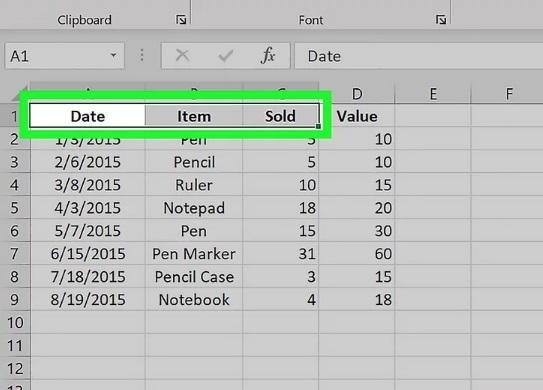
2. روی تب Home کلیک کنید .
در سمت چپ بالای پنجره اکسل قرار دارد. با این کار نوار ابزار Home ظاهر می شود.
- همچنین می توانید با میانبرهای صفحه کلید به سرعت به برگه صفحه اصلی دسترسی پیدا کنید. کلید Alt را روی صفحه کلید خود فشار داده و رها کنید ، سپس H را فشار دهید تا به برگه Home دسترسی پیدا کنید.
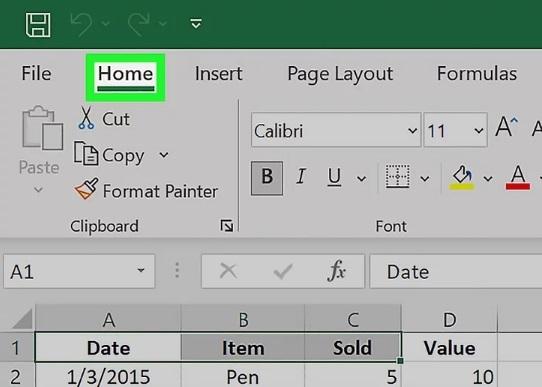
3. روی Merge & Center در نوار ابزار کلیک کنید .
اگر سلولها حاوی مقادیر باشند، هشداری میبینید که میگوید: «ادغام سلولها فقط مقدار بالا سمت چپ را حفظ میکند و مقادیر دیگر را نادیده میگیرد». برای ادغام سلول ها روی OK کلیک کنید . در غیر این صورت، سلول ها فوراً ادغام می شوند.
حتما بخوانید: رفع مشکل حذف نشدن لینک در اکسل
- اگر نمیخواهید محتوای سلولها را در مرکز قرار دهید، روی نماد ▼ در سمت راست دکمه Merge & Center کلیک کنید و یک گزینه تراز متفاوت را انتخاب کنید.
- اگر Alt و سپس H را فشار دهید تا به تب Home برسید، می توانید M و سپس C را فشار دهید تا سلول های خود را ادغام و مرکز کنید.
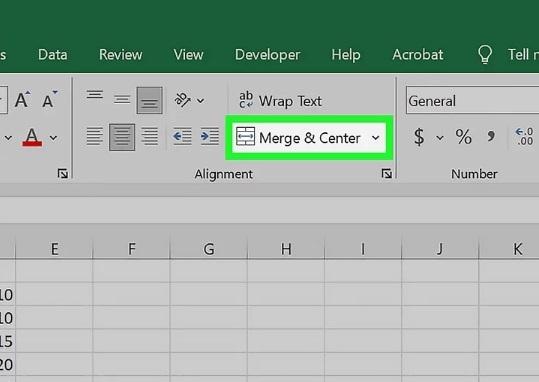
حذف مرج در اکسل
4. سلول ها را از حالت ادغام خارج کنید
برای لغو ادغام سلول ها، مراحل زیر را دنبال کنید:
- سلول ادغام شده را انتخاب کنید.
- به تب Home بروید.
- روی نماد ▼ در کنار دکمه Merge & Center کلیک کنید.
- Unmerge Cells را انتخاب کنید.
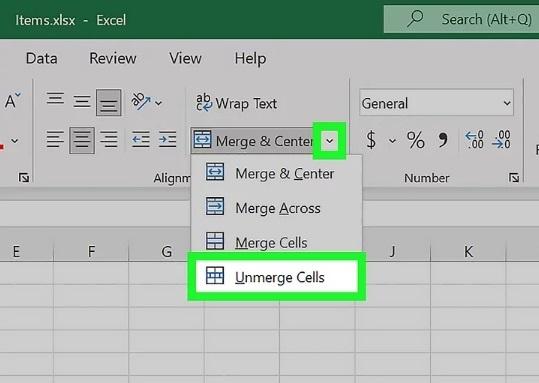
روش 2: ادغام ارزش ها
1. از فرمول CONCAT(A1,B1)= برای ادغام مقادیر دو سلول استفاده کنید.
تابع CONCAT این امکان را میدهد که مقادیر را به راحتی در یک سلول واحد ترکیب کنید.
حتما بخوانید: آموزش رفع مشکل کمبود منابع CPU توسط اکسل در ویندوز 10
- در این مثال، محتوای دو سلول بدون فاصله بین آنها در سلول جدید نمایش داده خواهد شد. بهعنوانمثال، اگر A1 حاوی کلمه "wiki" و B1 حاوی "How" باشد، سلول جدید "wikiHow" خواهد بود.
- اگر A1 حاوی "John" و B1 حاوی "Smith" باشد، سلول جدید "JohnSmith" خواهد بود.
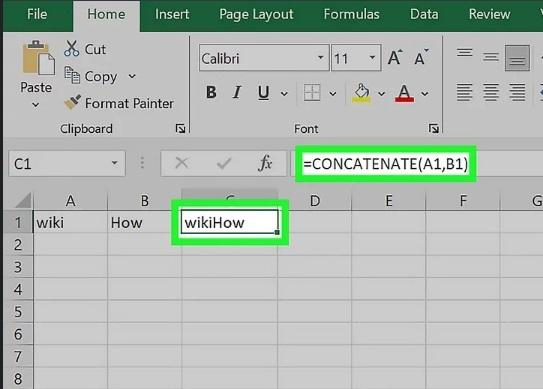
چسباندن و ادغام نام و نام خانوادگی در اکسل
2. از فرمول CONCAT(A1," ",B1)= برای ترکیب مقادیر با فاصله بین آنها استفاده کنید.
این فرمول زمانی مفید است که میخواهید دو کلمه را که قرار نیست مستقیماً به هم چسبیده باشند، مانند نام و نام خانوادگی، ترکیب کنید.
- اگر A1 حاوی "wiki" و B1 حاوی "How" باشد، سلول جدید "wiki How" خواهد بود.
- اگر A1 حاوی "John" و B1 حاوی "Smith" باشد، سلول جدید "John Smith" خواهد بود.
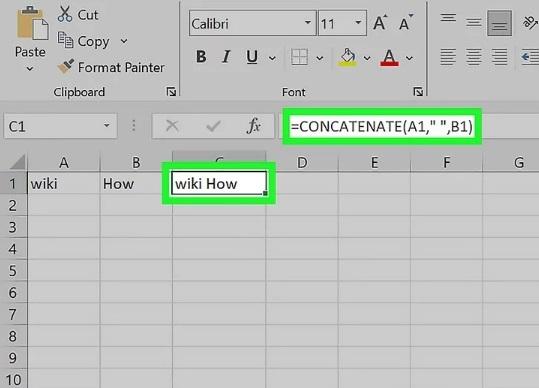
3. از فرمول CONCAT(A1," and ",B1) = برای قرار دادن کلمه "and" بین مقادیر استفاده کنید.
شما میتوانید "and" را با هر متن دلخواهی جایگزین کنید. توجه داشته باشید که بین "and" و علامت نقل قول فاصله وجود دارد که این فاصلهها را در متن وارد میکند.
حتما بخوانید: نحوه انتخاب چند ستون در اکسل با فرمول، Excel VBA و روش های دیگر
- شما میتوانید از CONCAT برای ترکیب بیش از دو سلول استفاده کنید. بهعنوانمثال، فرمول CONCAT(A1," ",B1," ",F6," ",E6)= مقادیر این سلولها را با فاصلههای مشخص ترکیب خواهد کرد.
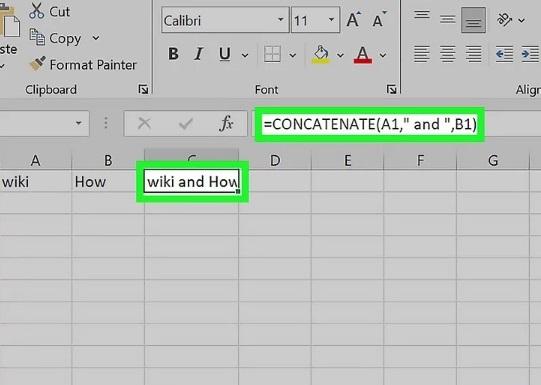
4. به جای CONCAT از عملگر & استفاده کنید.
راه دیگر برای ادغام مقادیر سلول علامت علامت است:
- فرمول A1&B1 = مقادیر A1 و B1 را به همان روشی که CONCAT(A1,B1) = انجام میدهد، ادغام خواهد کرد.
- فرمول A1," ",B1 مقادیر سلولها را ترکیب کرده و یک فاصله بین آنها اضافه میکند، درست مانند CONCAT(A1," ",B1)=.
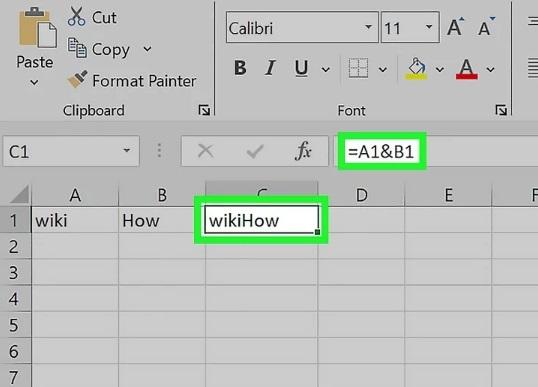
سوالات متداول
1. آیا می توان شش سلول را در اکسل به دو خانه ادغام کرد؟
بله، البته این امکان پذیر است. 3 سلول را برای ادغام در یک سلول انتخاب کنید، سپس این روند را با سه سلول باقی مانده تکرار کنید.
2. چگونه می توانم گزینه ادغام سلول ها را هنگامی که خاکستری است فعال کنم؟
ابتدا سلول هایی را که قرار است ادغام شوند هایلایت کنید. این گزینه ممکن است خاکستری باشد زیرا چیزی برای ادغام در دسترس نیست.
سخن آخر
ادغام سلولها در مایکروسافت اکسل روشی مفید برای سازماندهی و بهبود ظاهر صفحات گسترده است. شما میتوانید با انتخاب سلولهایی که میخواهید ادغام کنید و کلیک روی گزینه "Merge & Center" در نوار ابزار، این کار را انجام دهید. این روش به شما کمک میکند تا سلولها را در صفحهتان بزرگتر کنید، بهویژه زمانی که نیاز به نمایش عناوین یا اطلاعات مهم در یک سلول واحد دارید. برای ادغام مقادیر سلولها نیز میتوانید از فرمولهایی مانند CONCAT یا عملگر "&" استفاده کنید. یادگیری نحوه ادغام سلولها میتواند به شما کمک کند تا صفحات گسترده خود را بهطور مؤثرتر و حرفهایتر مدیریت کنید و همچنین تجربهای راحتتر و دقیقتر از کار با دادهها به شما ارائه دهد.
مطالب مرتبط:
آموزش قرار دادن لینک فایل پی دی اف در اکسل
آموزش کشیدن و ساخت جدول در اکسل ویندوز و مک

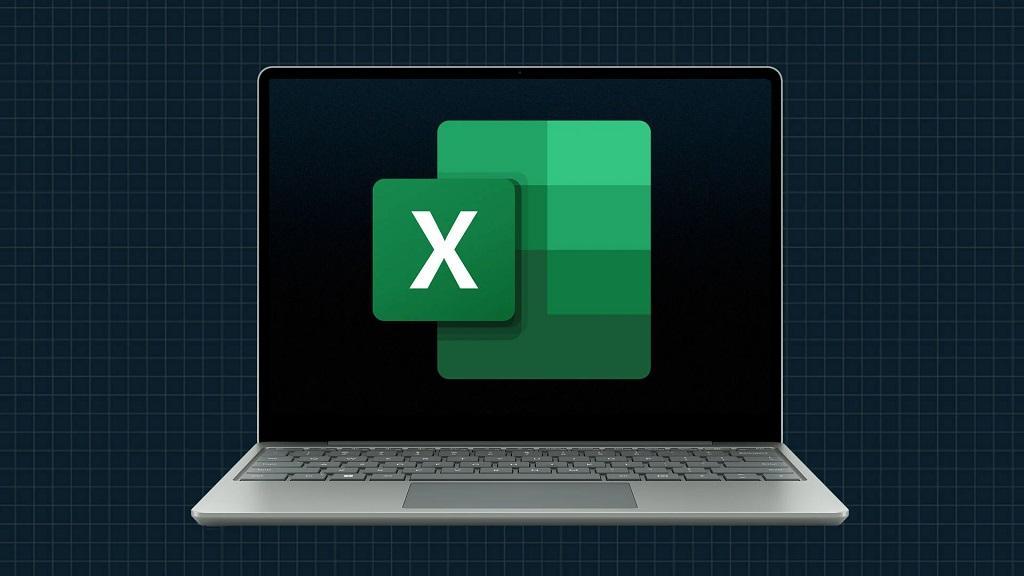
دیدگاه ها